windows网络设置 win10系统如何设置网络代理
更新时间:2023-11-07 13:44:32作者:jiang
windows网络设置,在现代社会中网络已经成为了我们生活中不可或缺的一部分,有时候我们可能需要通过设置网络代理来实现更加安全和私密的网络连接。而在Windows操作系统中,特别是在Win10系统中,设置网络代理也变得更加简单和便捷。无论是为了保护个人隐私还是绕过某些被封锁的网站,使用网络代理都可以帮助我们实现这些目标。接下来我们就来了解一下Win10系统下如何设置网络代理,让我们的网络连接更加安全和自由。
方法如下:
1.在win10系统桌面上,右下角,网络图标。右键,打开网络和共享中心。

2.单击更改适配器设置。
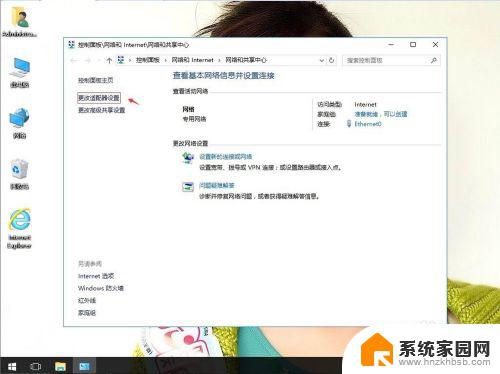
3.单击本地连接(例Ethernet0),右键,属性。
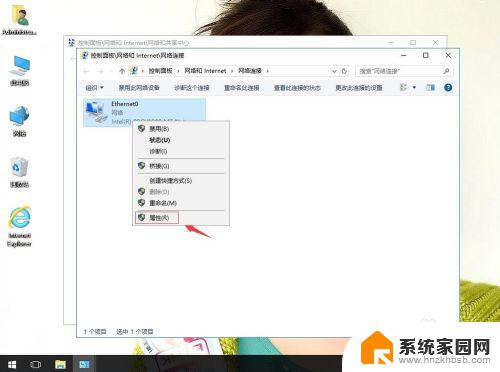
4.单击Internet网络协议版本4,再属性。
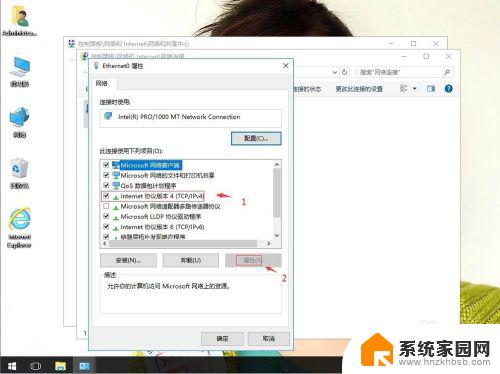
5.输入ip和dns(不懂ip和dns的话,建议自动获取。点击确定即可)。
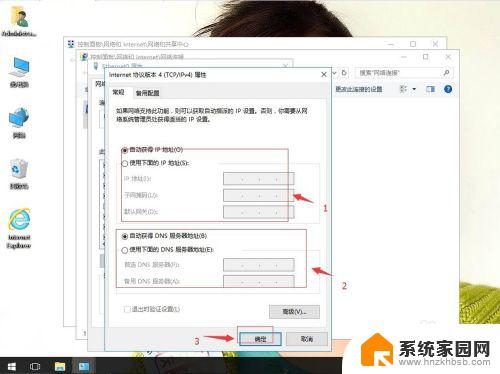
6.检查网络是否正常,返回win10桌面上,开始菜单。右键,属性。
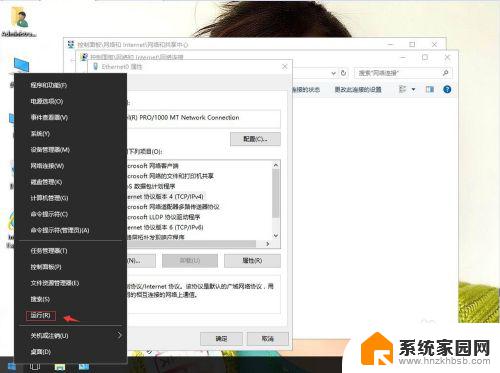
7.输入ping www.baidu.com。回车。然后查看是否可以连接互联网。
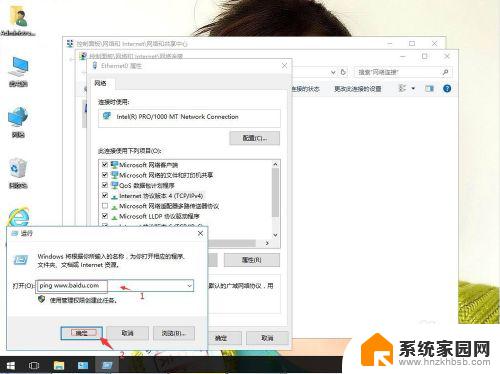
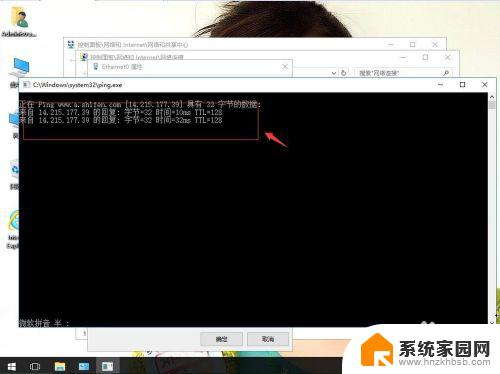
以上是关于 Windows 网络设置的全部内容,如果您遇到了相同的问题,可以参考本文中介绍的步骤进行修复,希望本文对大家有所帮助。
windows网络设置 win10系统如何设置网络代理相关教程
- win10系统怎么设置工作网络 Win10如何设置工作网络VPN
- win10的无线网络设置在哪里 Win10无线网络管理设置教程
- win10如何把网络改成专用 Win10怎样把公用网络设置为专用网络
- win10初始化网络设置 如何在Win10上初始化网络设置
- 电脑怎么设置网络共享 WIN10电脑如何设置无线网络共享
- win10电脑网络共享怎么设置 WIN10电脑如何设置有线网络共享
- 电脑网络恢复出厂设置 win10如何恢复网络设置
- win10网络设置恢复默认 电脑网络配置如何重置
- 还原网络设置怎么恢复 如何在Win10中重置网络配置
- win10 公共网络改成专用 Win10怎么样将网络设置为专用网络
- 电脑网络连上但是不能上网 Win10连接网络显示无法连接但能上网的解决方法
- win10无线网密码怎么看 Win10系统如何查看已连接WiFi密码
- win10开始屏幕图标点击没反应 电脑桌面图标点击无反应
- 蓝牙耳机如何配对电脑 win10笔记本电脑蓝牙耳机配对方法
- win10如何打开windows update 怎样设置win10自动更新功能
- 需要系统管理员权限才能删除 Win10删除文件需要管理员权限怎么办
win10系统教程推荐
- 1 win10和win7怎样共享文件夹 Win10局域网共享问题彻底解决方法
- 2 win10设置桌面图标显示 win10桌面图标显示不全
- 3 电脑怎么看fps值 Win10怎么打开游戏fps显示
- 4 笔记本电脑声音驱动 Win10声卡驱动丢失怎么办
- 5 windows查看激活时间 win10系统激活时间怎么看
- 6 点键盘出现各种窗口 如何解决Win10按键盘弹出意外窗口问题
- 7 电脑屏保在哪里调整 Win10屏保设置教程
- 8 电脑连接外部显示器设置 win10笔记本连接外置显示器方法
- 9 win10右键开始菜单没反应 win10开始按钮右键点击没有反应怎么修复
- 10 win10添加中文简体美式键盘 Win10中文输入法添加美式键盘步骤